发布时间:2024-08-20 15: 14: 00
在现代制造业中,数控编程(CAM)软件是提高生产效率和产品质量的重要工具。WORKNC作为一款功能强大的CAM软件,广泛应用于各种复杂零件的加工编程中。本文将详细介绍WORKNC怎么创建自己的机床?WORKNC怎么导入机床模型,并探讨WORKNC Dental对硬件有要求吗。
一、WORKNC怎么创建自己的机床?
在使用WORKNC进行编程时,创建和配置自己的机床模型是确保加工准确性和效率的重要步骤。以下是详细的步骤和方法:

1. 打开WORKNC软件:首先,启动WORKNC软件,进入主界面。在主界面中,选择“机床管理”选项,进入机床管理界面。
2. 创建新机床:在机床管理界面中,点击“新建”按钮,开始创建新的机床。在弹出的对话框中,输入机床的名称、型号和其他基本信息。确保名称和型号准确,以便后续识别和管理。
3. 配置机床参数:创建机床后,需要配置机床的具体参数。这包括机床的工作范围、最大切削速度、进给速度、主轴功率等。在机床参数设置界面中,根据实际机床的规格和性能,逐项填写相关参数。确保参数设置准确,以保证加工过程中机床的正常运行。
4. 定义刀具库:在机床配置中,刀具库是一个重要部分。用户需要根据实际使用的刀具,创建和管理刀具库。点击“刀具库”选项,进入刀具管理界面,添加各种类型的刀具,并设置刀具的直径、长度、材料等参数。确保刀具库与实际使用的刀具相匹配,以提高编程和加工的精度。
5. 设置后处理器:后处理器是将CAM软件生成的刀具路径转换为机床可以识别的NC代码的重要组件。在机床配置界面中,选择合适的后处理器,并进行相关设置。用户可以根据机床的控制系统和具体需求,自定义后处理器参数,确保生成的NC代码能够被机床正确识别和执行。
6. 保存机床配置:完成以上设置后,点击“保存”按钮,将机床配置保存到WORKNC的机床数据库中。用户可以在后续的编程和加工过程中,直接选择和调用已创建的机床,进行编程和加工操作。
通过以上步骤,用户可以在WORKNC中创建自己的机床,确保编程和加工的准确性和效率。
二、WORKNC怎么导入机床模型
在使用WORKNC进行复杂零件的加工编程时,导入和使用机床模型是提高加工精度和效率的重要手段。以下是详细的步骤和方法:

1. 准备机床模型文件:首先,确保已经准备好机床模型文件。WORKNC支持多种模型文件格式,如STL、STEP、IGES等。用户可以通过CAD软件创建或从机床制造商处获取机床模型文件。
2. 启动WORKNC软件:打开WORKNC软件,进入主界面。在主界面中,选择“机床管理”选项,进入机床管理界面。
3. 导入机床模型:在机床管理界面中,选择要导入模型的机床,点击“编辑”按钮,进入机床配置界面。在配置界面中,找到“导入模型”选项,点击“导入”按钮,选择并加载机床模型文件。WORKNC会自动解析和加载模型文件,并在界面中显示机床模型的三维视图。
4. 调整模型位置和比例:导入模型后,用户需要根据实际情况调整模型的位置和比例。在模型配置界面中,可以使用平移、旋转、缩放等工具,对机床模型进行调整,确保模型与实际机床的尺寸和位置相匹配。
5. 绑定机床运动轴:在机床模型调整完毕后,需要将模型与机床的运动轴绑定。在机床配置界面中,找到“运动轴设置”选项,根据机床的实际运动轴设置,将模型与对应的运动轴进行绑定。确保绑定关系准确,以保证加工过程中机床的运动和控制正确。
6. 验证模型和设置:完成模型导入和绑定后,用户可以通过模拟功能,对机床模型进行验证。运行模拟程序,检查机床模型在加工过程中的运动和控制情况,确保模型和设置的准确性。如果发现问题,可以返回配置界面进行调整和修正。
7. 保存配置:确认无误后,点击“保存”按钮,将机床模型和设置保存到WORKNC的机床数据库中。用户可以在后续的编程和加工过程中,直接调用已导入的机床模型,提高编程和加工的精度和效率。
通过以上步骤,用户可以在WORKNC中导入和使用机床模型,确保加工过程的准确性和效率。
三、WORKNC Dental对硬件有要求吗
WORKNC Dental作为一款专业的齿科CAM软件,以其高精度和高效的加工能力著称。那么,WORKNC Dental对硬件有要求吗?以下是详细的分析:

1. 计算机配置要求:WORKNC Dental需要在高性能计算机上运行,以确保软件的稳定性和高效性。推荐的计算机配置参考如下:
1) 处理器:多核高性能处理器(如Intel Core i7或更高)。
2) 内存:至少16GB内存,以支持复杂计算和大数据处理。
3) 存储:高速固态硬盘(SSD),提供快速的数据读取和写入速度。
4) 显卡:高性能独立显卡(如NVIDIA GeForce GTX系列),支持高分辨率图形显示和复杂三维模型的渲染。
5) 操作系统:64位Windows操作系统(如Windows 10或更高版本)。
2. 机床和设备要求:WORKNC Dental需要与高精度的齿科加工设备配合使用,以确保加工的准确性和质量。推荐的齿科加工设备包括:
1) 高精度CNC机床:具备高精度的运动控制和稳定的加工性能,适合加工复杂的齿科产品。
2) 齿科专用刀具:根据不同的齿科材料和加工需求,选择合适的齿科刀具,确保加工的精度和表面质量。
3) 高精度扫描设备:用于获取齿科模型的三维数据,确保模型的准确性和完整性。
4) 加工环境:确保加工环境的清洁和稳定,避免加工过程中出现振动和污染,影响加工质量。
3. 网络和数据存储要求:WORKNC Dental需要处理大量的齿科数据和模型,要求高效的网络和数据存储解决方案。
1) 高速网络连接:确保数据的快速传输和同步,支持远程协作和数据共享。
2) 数据备份和存储:采用可靠的数据备份和存储方案,确保数据的安全性和可恢复性,避免数据丢失和损坏。
通过满足以上硬件要求,用户可以确保WORKNC Dental的稳定运行和高效工作,实现高质量的齿科产品加工。
综上所述,WORKNC作为一款功能强大的CAM软件,通过创建和导入机床模型,用户可以实现高效、精准的数控加工。同时,WORKNC Dental在齿科制造领域具有很高的应用价值,但对硬件有一定要求。希望本文能为您提供有价值的参考,帮助您在使用WORKNC进行编程和加工时更好地进行操作,实现更高效的数控加工和齿科产品制造。
展开阅读全文
︾
读者也喜欢这些内容:

WorkNC怎么优化螺旋铣削 WorkNC如何优化叶轮加工
在模具制造、高精零件切削等复杂数控加工任务中,WorkNC以其高效稳定的刀路生成能力备受工程师青睐。其中,螺旋铣削和叶轮加工被视为最具挑战性的两类应用场景,对刀路策略、计算效率、刀具轨迹连续性等都提出了极高要求。...
阅读全文 >

如何在WorkNC中载入机床 WorkNC怎么自制CNC机床
在工业制造中,CNC机床几乎是必不可少的工具,特别是当你需要精细处理一些复杂的零件时。如果你是WorkNC的用户,或许你就会碰到一些问题,今天我们就聊聊如何在WorkNC中载入机床 WorkNC怎么自制CNC机床。...
阅读全文 >

WorkNC刀路怎么镜像?WorkNC刀路怎么重排
在做数控加工时,刀路优化很重要的功能。WorkNC这款软件在刀路镜像、重排和切换上表现的都很好,可以使用时省下很多时间。今天,我们就来聊聊“WorkNC刀路怎么镜像”和“WorkNC刀路怎么重排”这两个功能,看看它们怎么帮我们提高加工效率,减少重复工作。...
阅读全文 >
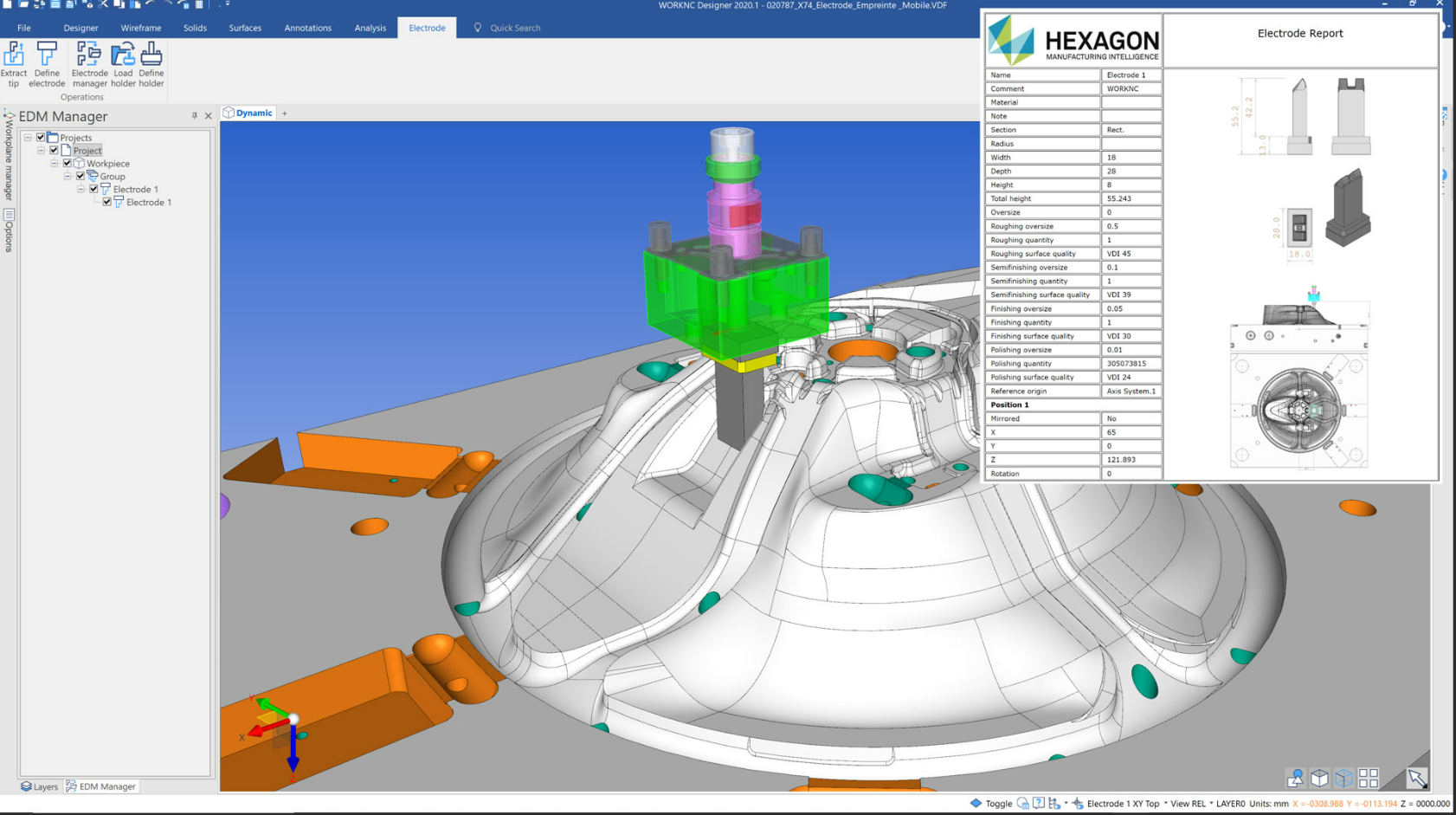
WorkNC后处理前缀怎么改成3个字符?WorkNC后处理详细操作步骤
说到WorkNC,相信不少做数控编程的朋友都不陌生。这款软件专注于数控后处理,在使用WorkNC时,也有些设置需要根据实际需求来调整,很多朋友在使用过程中都会碰到一个问题:“WorkNC后处理前缀怎么改成3个字符?”还有,“WorkNC后处理的详细操作步骤是怎样的?”今天就带大家一起探讨这几个问题,让大家更加熟悉WorkNC的使用,提升工作效率。...
阅读全文 >